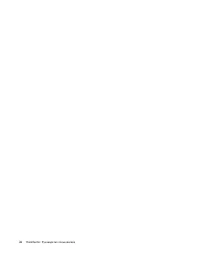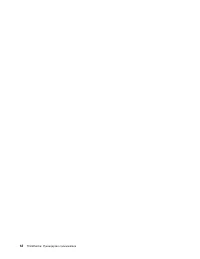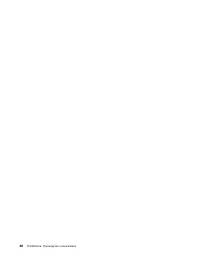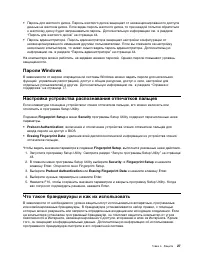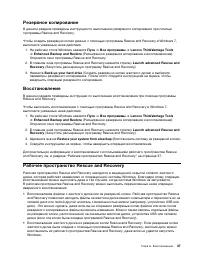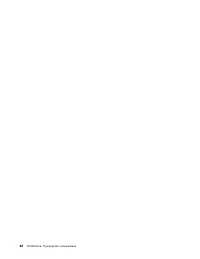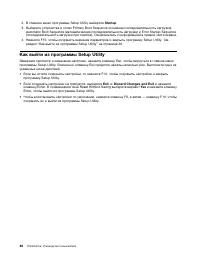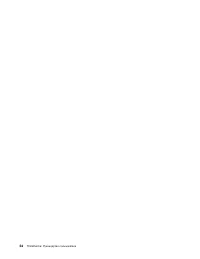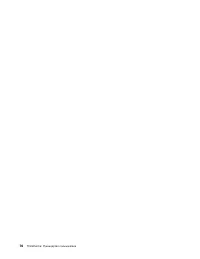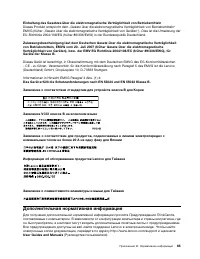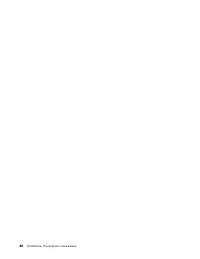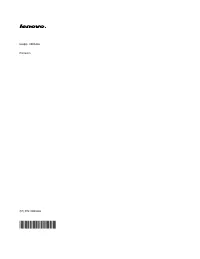Lenovo ThinkCentre M71z - Bedienungsanleitung - Seite 6

Monoblock Lenovo ThinkCentre M71z – Bedienungsanleitung, kostenlos online im PDF-Format lesen. Wir hoffen, dass dies Ihnen hilft, etwaige Fragen zu klären. Wenn Sie noch Fragen haben, kontaktieren Sie uns bitte über das Kontaktformular.
• Пароль для жесткого диска. Пароль жесткого диска защищает от несанкционированного доступа
данные на жестком диске. Если задан пароль жесткого диска, то при каждой попытке обратиться
к жесткому диску будет запрашиваться пароль. Дополнительную информацию см. в разделе
“Пароль для жесткого диска” на странице 44.
• Пароль администратора. Пароль администратора защищает настройки конфигурации от
несанкционированного изменения другими пользователями. Если вы отвечаете за настройку
нескольких компьютеров, то имеет смысл задать пароль администратора. Дополнительную
информацию см. в разделе “Пароль администратора” на странице 44.
На компьютере можно работать, не задавая никаких паролей. Однако пароли повышают уровень
защищенности.
Пароли Windows
В зависимости от версии операционной системы Windows можно задать пароли для нескольких
функций: управление регистрацией, доступ к общим ресурсам, доступ к сети, настройки для
отдельных пользователей и другие. Дополнительную информацию см. в разделе “Справка и
поддержка” на странице 77.
Настройка устройства распознавания отпечатков пальцев
Если клавиатура оснащена устройством чтения отпечатков пальцев, его можно включить или
отключить в программе Setup Utility.
Подменю
Fingerprint Setup
в меню
Security
программы Setup Utility содержит перечисленные ниже
параметры.
•
Preboot Authentication
: включение и отключение устройства чтения отпечатков пальцев для
ввода пароля на доступ к BIOS.
•
Erasing Fingerprint Data
: удаление всей дактилоскопической информации из устройства чтения
отпечатков пальцев.
Чтобы задать значение параметра в подменю
Fingerprint Setup
, выполните указанные ниже действия.
1. Запустите программу Setup Utility. Смотрите раздел “Запуск программы Setup Utility” на странице
43.
2. В главном меню программы Setup Utility выберите
Security
➙
Fingerprint Setup
и нажмите
клавишу Enter. Откроется окно Fingerprint Setup.
3. Выберите
Preboot Authentication
или
Erasing Fingerprint Data
и нажмите клавишу Enter.
4. Выберите нужные параметры и нажмите Enter.
5. Нажмите F10, чтобы сохранить значения параметров и закрыть программу Setup Utility. Когда
вас попросят подтвердить решение, нажмите Enter.
Что такое брандмауэры и как их использовать
В зависимости от необходимого уровня защиты могут использоваться аппаратные, программные
или комбинированные брандмауэры. В брандмауэре устанавливается набор правил, с помощью
которых можно разрешить или запретить определенные входящие или исходящие соединения. Если
на компьютере установлен программный брандмауэр, он помогает защитить компьютер от угроз
безопасности в Интернете, несанкционированного доступа, вторжений и атак из Интернета. Кроме
того, он защищает конфиденциальные данные. Дополнительную информацию об использовании
программного брандмауэра смотрите в его справочной системе.
Глава 4. Защита
27
„Anleitung wird geladen“ bedeutet, dass Sie warten müssen, bis die Datei vollständig geladen ist und Sie sie online lesen können. Einige Anleitungen sind sehr groß, und die Zeit, bis sie angezeigt wird, hängt von Ihrer Internetgeschwindigkeit ab.
Weitere Modelle Monoblöcke Lenovo
-
![Lenovo AIO 5 24IOB6 [F0G3000QRK]](/img/product/thumbs/48/b9/ae/b9ae7e6fa6e2d6af96e3147ebffaa6bf.webp) Lenovo AIO 5 24IOB6 [F0G3000QRK]
Lenovo AIO 5 24IOB6 [F0G3000QRK]
-
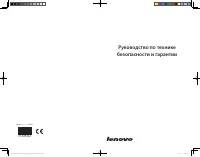 Lenovo B300A
Lenovo B300A
-
 Lenovo IdeaCentre 3 24ARE05
Lenovo IdeaCentre 3 24ARE05
-
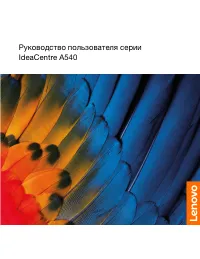 Lenovo IdeaCentre A540-24API
Lenovo IdeaCentre A540-24API
-
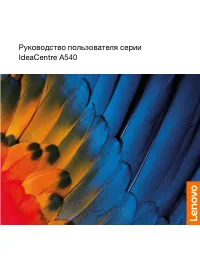 Lenovo IdeaCentre A540-27ICB
Lenovo IdeaCentre A540-27ICB
-
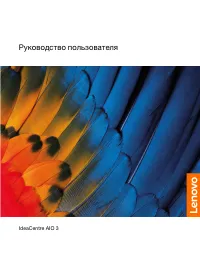 Lenovo IdeaCentre AIO 3 22IIL5
Lenovo IdeaCentre AIO 3 22IIL5
-
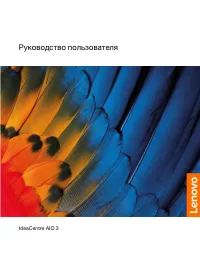 Lenovo IdeaCentre AIO 3 24IMB05
Lenovo IdeaCentre AIO 3 24IMB05
-
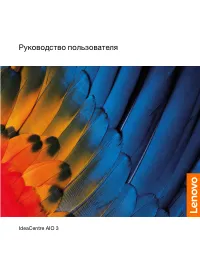 Lenovo IdeaCentre AIO 3 27IMB05
Lenovo IdeaCentre AIO 3 27IMB05
-
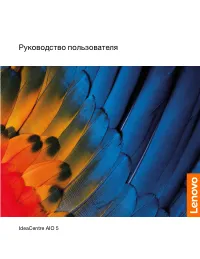 Lenovo IdeaCentre AIO 5 24IMB05
Lenovo IdeaCentre AIO 5 24IMB05
-
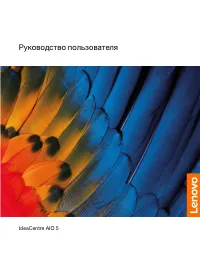 Lenovo IdeaCentre AIO 5 27IMB05
Lenovo IdeaCentre AIO 5 27IMB05